Ako však preniesť stiahnutý obraz disku na USB flash disk? V tomto článku ponúkame tri riešenia, ktoré vám pomôžu vytvoriť spustiteľnú jednotku USB Flash systému Linux v systémoch Linux, Windows, macOS a dokonca aj v systéme Android.
Vytvorte bootovateľný Linux USB s Etcher (Linux, Windows, macOS)
Etcher, napísaný v Electron, je multiplatformový otvorený zdrojový program na blikanie obrazov diskov na jednotky USB a pamäťové karty. Beží na Windows, macOS a Linux a poskytuje prístupné grafické užívateľské rozhranie, ktoré redukuje proces vytvárania bootovacieho Linux Linux na iba tri jednoduché kroky.
Na rozdiel od iných podobných softvérových nástrojov Etcher bráni používateľom v náhodnom vymazaní celého pevného disku, čo určite oceníte, ak ste nikdy predtým nevytvorili bootovacie USB a pochopiteľne máte z procesu obavy.
Vytvorenie bootovacieho Linux USB s Etcher:
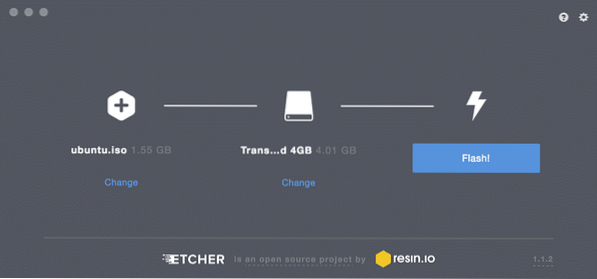
1. Stiahnite si Etcher z jeho oficiálnych webových stránok.
- Etcher ponúka predkompilované binárne súbory pre Linux, Windows a macOS).
2. Spustite Etcher.
3. Vyberte súbor ISO, ktorý chcete uložiť na jednotku USB.
4. Ak ešte nie je vybratá správna jednotka, zadajte cieľovú jednotku USB.
5. Kliknite na Flash! tlačidlo a počkajte na dokončenie procesu.
- Môže sa zobraziť výzva na zadanie hesla správcu.
Vytvorte bootovateľný Linux USB s dd (Linux, macOS)
dd je obslužný program príkazového riadku pre operačné systémy podobné systému Unix, ktorého primárnym účelom je čítať / zapisovať údaje z / do súborov zariadení, napríklad USB flash diskov. Pretože dd je dodávaný v GNU coreutils, nájdete ho prakticky na všetkých distribúciách Linuxu, ako aj na macOS.
Vytvorenie bootovacieho Linux USB s dd:
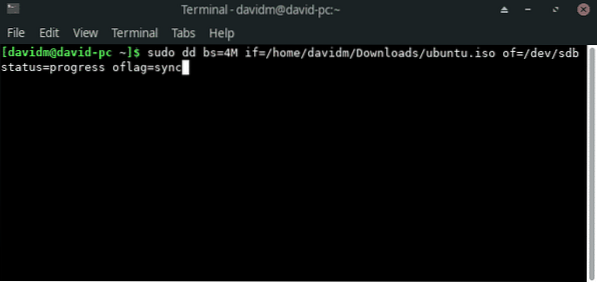
- Otvorte svoj obľúbený emulátor terminálu.
- Zadajte nasledujúci príkaz (nahraďte / dev / sdx vašou jednotkou a cestou / do / ubuntu.iso so skutočnou cestou k súboru ISO, ktorý chcete flashovať):
- Počkajte, kým dd dokončí.
Verzia dd zahrnutá v GNU coreutils neposkytuje žiadnu indikáciu pokroku. Ak si chcete byť istí, že prenos prebieha tak, ako má, môžete použiť nasledujúci príkaz (nahraďte dd-pid ID procesu dd, ktoré nájdete pomocou htop):
# while kill -USR1 dd-pid; spať 10; hotovýdd pre windows
V skutočnosti existuje verzia dd pre Windows, ktorá poskytuje všetky funkcie potrebné na prenos súboru ISO na jednotku USB flash. Inštalácia:
- Stiahnite si najnovšiu verziu z jej oficiálnych webových stránok.
- Extrahujte stiahnutý archív do nového priečinka na pevnom disku.
- Otvorte príkazový riadok a prejdite do priečinka s dd pre Windows.
- Použite dd pre Windows rovnako ako verziu zahrnutú v GNU coreutils.
Program dd pre Windows bol, bohužiaľ, naposledy aktualizovaný v roku 2010 a mnohí používatelia nahlásili problémy pri používaní nástroja v systéme Windows 10. Ak vezmeme do úvahy, že dd pre Windows ani nepodporuje prevod dát, ako je napríklad zámena bajtového poradia a prevod na a z textového kódovania ASCII a EBCDIC, je lepšie použiť buď Etcher alebo Rufus, ktoré si popíšeme v nasledujúcej kapitole.
Vytvorte bootovateľný Linux USB s Rufus (Windows)
Pred vydaním produktu Etcher v roku 2016 bol Rufus najlepším spôsobom, ako vytvoriť bootovateľný Linux USB v systéme Windows. Tento tvorca zavádzacích jednotiek USB flash je oveľa rýchlejší ako všetci jeho konkurenti v systéme Windows a dokáže vytvárať živé disky USB pre systémy s BIOSom aj UEFI. Rufus bol preložený do niekoľkých desiatok jazykov a je kompatibilný s Windows 7 a novšími, 32- aj 64-bitovými.
Vytvorenie bootovacieho Linux USB s Rufusom:
- Stiahnite si Rufus z jeho oficiálnych webových stránok.
- Môžete si vybrať medzi inštalačnou a prenosnou verziou.
- Nainštalujte si ho, ak ste si stiahli inštalátor. V opačnom prípade ho môžete jednoducho spustiť.
- Vyberte cieľové zariadenie USB.
- Kliknite na tlačidlo VYBRAŤ vedľa rozbaľovacej ponuky výberu bootovania a zadajte súbor ISO, ktorý chcete flashovať.
- Vyberte správnu schému oddielov pre váš systém.
- Kliknite na tlačidlo ŠTART.
- Počkajte, kým Rufus skončí.
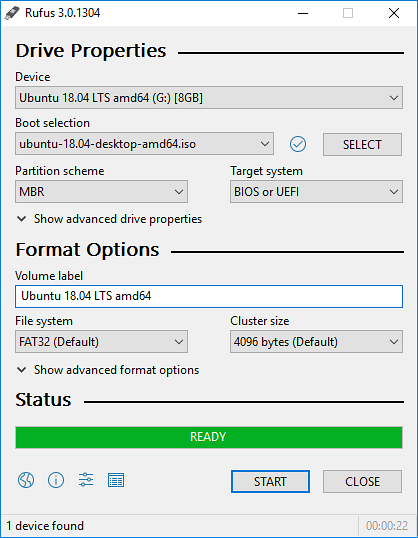
Okrem vytvárania živých USB flash diskov s Linuxom môže Rufus flashovať aj obrázky diskov Windows.
Vytvorte bootovateľný Linux USB s EtchDroid (Android)
Posledná pomôcka, ktorú chceme popísať, sa volá EtchDroid a jej účelom je zapisovať obrázky OS na USB disky na smartfónoch a tabletoch s Androidom.
Prečo by ste chceli použiť svoje zariadenie s Androidom na vytvorenie bootovacieho Linux USB? Predstavte si, že sa ocitnete uprostred ničoho a váš notebook prestane fungovať po chybnej aktualizácii systému. Bez použitia iného počítača je vašou jedinou možnosťou, ako vytvoriť bootovacie Linux USB na vyriešenie problému, vaše zariadenie s Androidom a práve tam prichádza EtchDroid.
Vytvorenie bootovacieho Linux USB s EtchDroid:
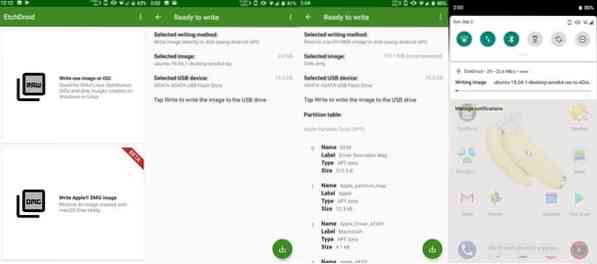
- Stiahnite si EtchDroid z Google Play alebo F-Droid.
- Pripojte jednotku USB flash k zariadeniu Android pomocou adaptéra USB OTG.
- Spustite EtchDroid a vyberte možnosť Write raw image alebo ISO.
- Vyberte obrázok ISO.
- Vyberte jednotku USB flash.
- Klepnutím na Napísať napíšete obrázok na USB flash disk.
EtchDroid bol testovaný s Ubuntu a jeho derivátmi, obrázkami SD kariet Debian, Fedora, Arch Linux a Raspberry PI. Nepracuje s Windows, macOS a starými distribúciami GNU / Linux. Podpora súborov ISO pre inštaláciu systému Windows je na zozname úloh vývojára.
 Phenquestions
Phenquestions

